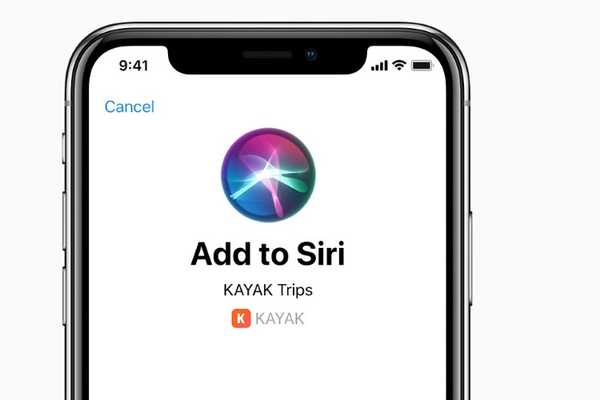
Simon Gallagher
0
4720
649
Apples Shortcuts-app har åpnet dørene for massevis av muligheter for iPhone og iPad. Enten det er zipping / unzipping av filer øyeblikkelig, nedlasting av Instagram-historievideoer eller sporing av prishistorikken for noen produkter på Amazon med letthet, har appen tatt automatisering til et helt nytt nivå. Selv om Apple tilbyr en kuratert samling snarveier inne i appen, inkluderer dessverre ikke teknologigiganten mange tilbud laget av et stadig voksende snarveisamfunn, og merket dem som upålitelige av sikkerhetsgrunner. Hva om du vil kvitte seg med denne begrensningen og tillate ikke-tillit til snarveier i biblioteket ditt på iOS 13 og iPadOS 13, slik at du kan få mest mulig ut av alle kule snarveier du kommer over i naturen? Viser seg at det er en måte å få det til - selv uten å bryte noen regler.
Slik tillater du ikke-tillit til snarveier i biblioteket ditt på iPhone og iPad
Tatt i betraktning den enorme etterspørselen etter hacks utenfor huset, måtte Apple finne en måte å tillate iPhone-eierne å bruke snarveier på. Derfor har tech-giganten inkludert et opt-in-alternativ i Settings-appen. Selv om det er fint å prøve ut raske triks for å utføre oppgaver raskere, lønner det seg å se nøye på hakkene på forhånd, slik at sikkerheten og personvernet ditt ikke blir skadet. Så husk det før du tar bilder fra snarveier fra tredjepart på enheten. Med det sagt, la meg lede deg gjennom de raske trinnene!
1. Start innstillinger app på iPhone eller iPad. Nå, bla nedover og velg snarveier ikon.
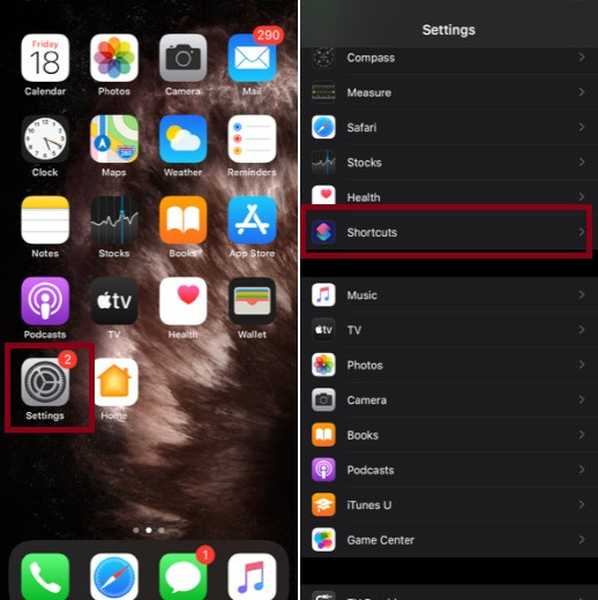
2. Slå deretter på bryteren for “Tillat ikke pålitelige snarveier” under delen Sikkerhetsdeling.
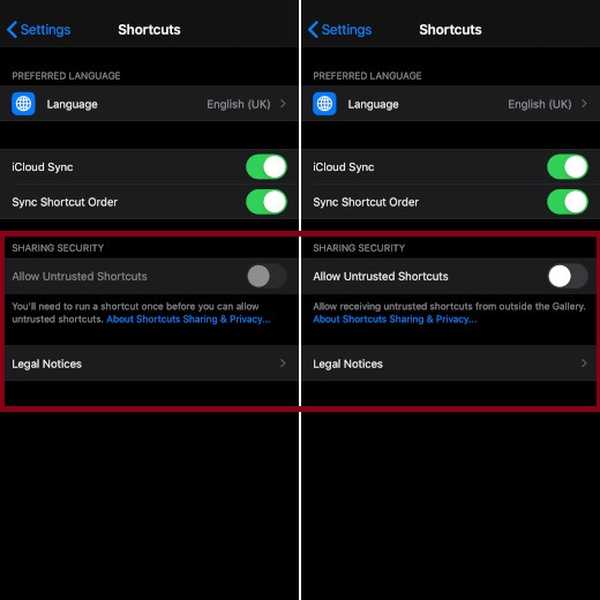
Merk: Hvis du ennå ikke har prøvd å laste ned en ikke-klarert snarvei på iPhone eller iPad, vil vipperen gråtones og kan ikke slås på. Så må du først prøve å installere en. I mitt tilfelle prøvde jeg først å installere InstaSave-snarveien (direkte lenke). Da jeg mottok en popup-ordtak, "det kan ikke åpnes fordi sikkerhetsinnstillingene for snarveiene ikke tillater ikke-tillit til snarveier," tappet jeg på OK. Etter det kunne jeg slå på denne vekslingen. (sjekk det grålagte venstre bildet ovenfor)
3. Nå vises en popup på skjermen som sier: “Apple gjennomgår ikke snarveier utenfor galleriet. Å kjøre snarveier fra ikke-klarerte kilder kan sette personopplysningene dine i fare." Trykk på Tillate for å fortsette på egen risiko og deretter oppgi passordet.
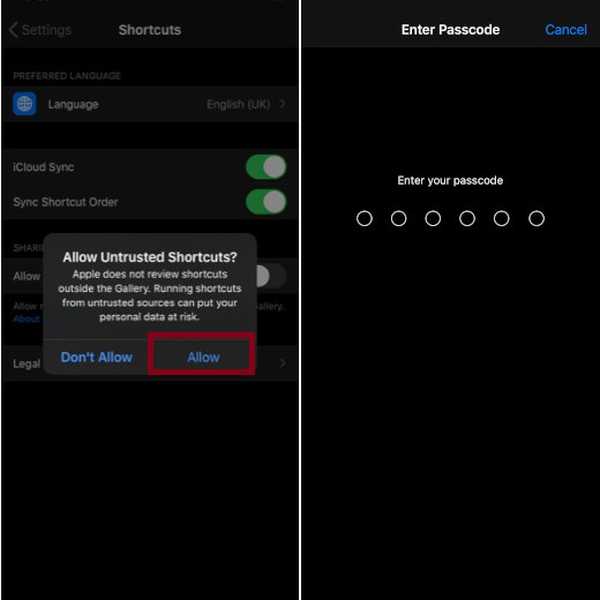
Det er det! Fremover kan du installere snarveier på iOS 13- eller iPadOS 13-enheten utenfor galleriet uten hikke. De vil bli merket som ikke-betrodde snarveier.
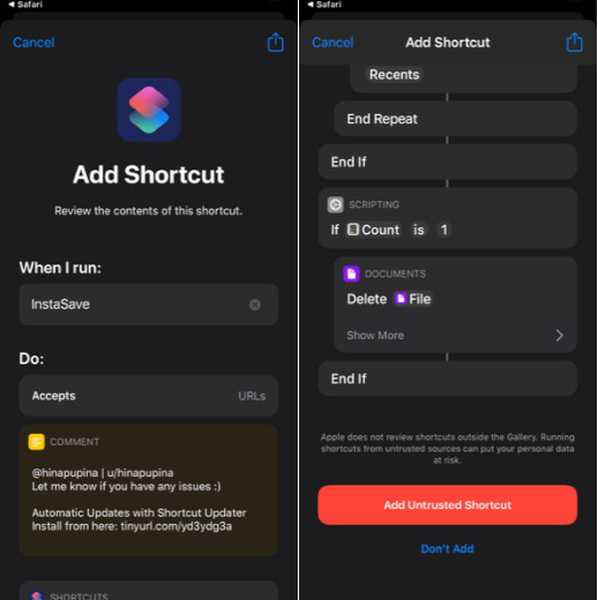
Bruk dine favoritt Siri-snarveier uten veisperring ...
Så det er slik du kan installere snarveier på enheten din. Selvfølgelig lønner det seg å være ekstra forsiktig. Men det er så mange flotte snarveier (som den som er nevnt over) som ikke klarer å finne sin plass i galleriet at du ikke kan dra full nytte av snarveier-appen hvis du ikke tillater snarveier fra tredjepart. Så dra fordel av dette alternativet for å bryte porten for noen mest snakket snarveier som samfunnet anbefaler.















